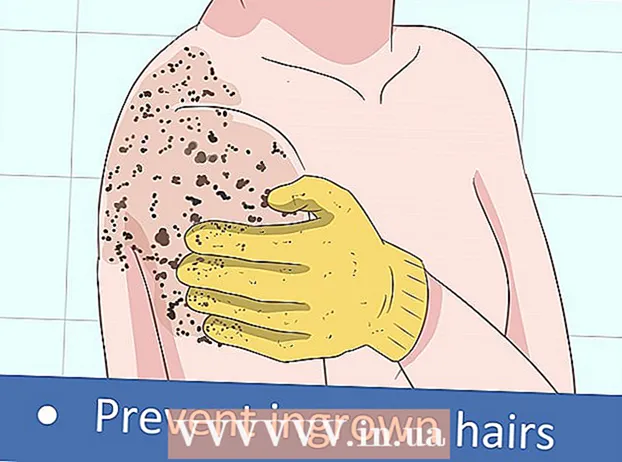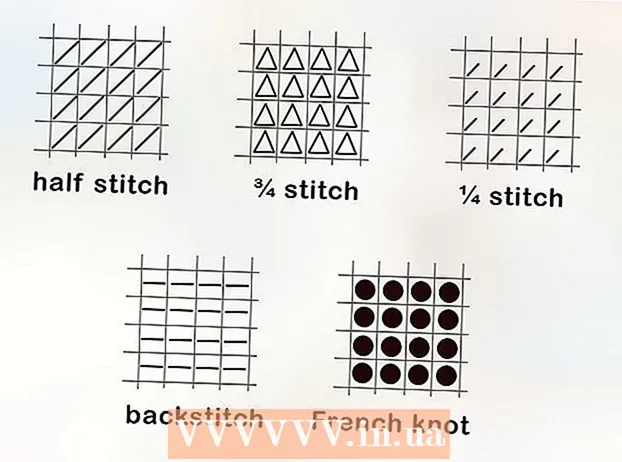Forfatter:
Bobbie Johnson
Opprettelsesdato:
10 April 2021
Oppdater Dato:
1 Juli 2024

Innhold
Hvis du har mange gamle dokumenter og de tar mye plass, har vi en god løsning på problemet ditt! Lag et arkiv slik at filene tar mindre plass. På Mac OS X kan du arkivere filer uten å installere tredjepartsprogramvare. Vi vil fortelle deg hvordan dette gjøres.
Trinn
Metode 1 av 2: Bruk Finder
 1 Åpne Finder. Du kan åpne Finder ved å klikke på programikonet på oppgavelinjen. Dette er et blå firkantet ansiktsikon. Finn filene du vil komprimere.
1 Åpne Finder. Du kan åpne Finder ved å klikke på programikonet på oppgavelinjen. Dette er et blå firkantet ansiktsikon. Finn filene du vil komprimere. - For å komprimere flere filer samtidig, opprett en ny mappe og flytt alle filene dit.
 2 Velg filer eller mapper. Høyreklikk på navnet på en fil eller mappe.
2 Velg filer eller mapper. Høyreklikk på navnet på en fil eller mappe. - Hvis musen ikke har en høyre knapp, holder du nede Ctrl og klikker på en fil eller mappe.
 3 Klikk på Komprimer eller Opprett arkiv eller Arkiv. Vent til prosessen er fullført. Arkivnavnet vil være det samme som mappen / filnavnet.
3 Klikk på Komprimer eller Opprett arkiv eller Arkiv. Vent til prosessen er fullført. Arkivnavnet vil være det samme som mappen / filnavnet. - Hvis du velger og arkiverer flere filer samtidig, får arkivet navnet Archive.zip.
- Arkivet vil være 10% mindre enn ukomprimerte filer.
Metode 2 av 2: Bruke et annet program
 1 Finn et arkiveringsprogram på Internett. Det er flere gratis programmer, skriv inn et Google -søk.
1 Finn et arkiveringsprogram på Internett. Det er flere gratis programmer, skriv inn et Google -søk. - Andre programmer kan komprimere filer bedre enn arkiveren på Mac OS X.
 2 Legg til filer i programmet. Klikk på knappen Opprett arkiv. Velg mappen der du vil lagre arkivet.
2 Legg til filer i programmet. Klikk på knappen Opprett arkiv. Velg mappen der du vil lagre arkivet.  3 Legg inn et passord på arkivet hvis du vil.
3 Legg inn et passord på arkivet hvis du vil.